В большинстве смартфонов установлен фонарик-вспышка и помимо съемки в темноте, он может служить удобной заменой карманному фонарю. Однако даже такая удобная и простая вещь может стать источником проблем.

Приложения-фонарики
Устанавливаемые приложения часто запрашивают доступ к вашим данным. Компания Avast провела исследование и пришла к неожиданным и неутешительным результатам.
Эксперт по безопасности Луис Корронс заявил, что нашел в Google Play 937 приложений, которые управляют вспышкой, при этом семь из них содержат вредоносный код, и их опасно устанавливать на устройства. 262 приложения хотя и не содержат прямой угрозы, но зато запрашивают около 50 разрешений доступа к данным.
Такие требования со стороны некоторых программ не случайны. Дело в том, что получив данные вашего смартфона, они могут отправить их злоумышленнику, который, в свою очередь, будет решать судьбу конфиденциальной вашей информации.
Программа-вредитель может украсть данные банковской карты или фото паспорта. Специалисты рекомендуют внимательно проверять приложения, которые вы устанавливаете, и следить за подозрительными запросами.
Помимо мошенников, информацию о вас собирают рекламодатели. Проанализировав ваши запросы, они могут показывать вам те или иные товары в зависимости от вкусов и предпочтений.
В итоге, для вашего смартфона и кошелька гораздо лучше всего использовать безопасное системное приложение в Андроиде.
Просто найти
Включить фонарик через системное приложение очень просто. Для этого надо провести по экрану сверху вниз и вызвать панель уведомлений.
Дальше найдите иконку «фонарик» и нажмите на нее. Изображение появится на экране. Для отключения нужно просто к нему прикоснуться.
Долговечность светодиода
Часто владельцы смартфонов сомневаются в долговечности работы фонарика и редко его используют. Это напрасные страхи, потому что во вспышке используется светодиод, который имеет неоспоримые преимущества:
- светодиоды весьма ударостойкие. Если уронить смартфон, скорее повредится корпус или стекло, чем светодиод;
- светодиод потребляет удивительно мало энергии, так что может работать всю ночь напролет;
- в совокупности, качественный светодиод может проработать до 50 000 часов. Естественно, это намного превышает срок работы других деталей смартфона.
Не работает
Чаще всего фонарик не горит из-за низкой зарядки батареи. Если заряд ниже определенного уровня, система автоматически отключает функции, сажающие батарею. В первую очередь, вспышку и фонарик.
Бывают и настоящие неисправности:
- короткое замыкание, вызванное попаданием воды в корпус;
- перегоревший светодиод. Причиной может быть некачественная деталь или перепад напряжения во время зарядки смартфона;
- отключение шлейфа питания из разъема внутренней платы. Такое происходит от сильного сотрясения, например при падении с большой высоты. Сам светодиод обычно остается целым.
В итоге, если фонарик вашего смартфона не хочет работать, а батарея при этом заряжена, стоит обратиться в сервис для ремонта.
Каждый смартфон оснащается фонариком — набором специальных светодиодов, которые начинают светиться в определенный момент. Обычно он располагается на спинке устройства и отличается как тональностью, так и яркостью. Кроме того, этот аппаратный компонент может использоваться в самых разных сценариях. О многих из них вы наверняка не знали, поэтому не лишним будет еще раз вспомнить, как включить фонарик на телефоне, и какие задачи он выполняет на устройствах с операционной системой Андроид на борту.

Уверены, что знаете о фонарике своего смартфона все?
Содержание
- 1 Как включить фонарик на телефоне
- 2 Как включить фонарик кнопкой
- 3 Как включить вспышку на телефоне
- 4 Как включить фонарик при звонке
- 5 Фонарик на телефоне — секретные функции
- 6 Приложение фонарик — какое скачать
- 7 Как увеличить яркость фонарика
Как включить фонарик на телефоне
Начнем с простого и разберемся, где в телефоне фонарик. Как правило, чтобы получить к нему доступ, вам нужно просто опустить шторку уведомлений, сделав свайп от верхней части экрана вниз. Здесь находится значок фонаря, на который и нужно нажать для его активации.

Если иконка фонарика отсутствует, откройте дополнительное меню центра управления
Если вы пользуетесь виртуальными ассистентами, то можете включить фонарик голосом. Так, если ваш основной помощник — Google Assistant, скажите: «Ок, Гугл» для его запуска, а затем: «Включи фонарик». После этого светодиоды загорятся. Деактивировать их можно как голосом, так и в ручном режиме.

Если вы пользуетесь голосовым ассистентом Яндекса, можно произнести: «Алиса, включи фонарик»
Как включить фонарик кнопкой
По умолчанию на смартфоне можно включить вспышку только через шторку уведомлений (центр управления) или через голосовую команду ассистента. В то же время есть другое вариант активации: нажатием горячей клавиши. Чтобы настроить подобный способ включения, сделайте следующее:
- Откройте настройки телефона.
- Перейдите в раздел «Расширенные настройки», а затем — «Функции кнопок».
- Выберите опцию «Фонарик».
- Назначьте подходящую клавишу или комбинацию кнопок.

Некоторые способы активации не работают при управлении жестами
Так вы добавите для себя еще один способ активации вспышки. Например, двойным нажатием кнопки питания — этот вариант кажется мне наиболее удобным. А как включаете фонарик вы?
⚡ Подпишись на Androidinsider в Дзене, где публикуются эксклюзивные материалы
Как включить вспышку на телефоне
Еще один вариант использования фонарика — вспышка. В таком случае он активируется только в тот момент, когда вы делаете фотографию на камеру своего смартфона. И сейчас мы поговорим о том, как включить вспышку:
- Запустите приложение «Камера».
- Нажмите на значок вспышки.
- Выберите нужный режим работы.

Вспышка работает в нескольких режимах
Стоит подробнее остановиться на режимах вспышки. Если вы жмете на перечеркнутый значок, то она не включится даже ночью. Иконка с буквой «А» отвечает за автоматическую активацию вспышки в зависимости от условий освещения. А вот нажатие на последний значок включает режим фонарика, когда светодиоды горят на всем протяжении съемки хоть при фотографировании, хоть при записи видео.
🔥 Собрали самые интересные находки с АлиЭкспресс в нашем телеграм-канале Сундук Али-Бабы
Как включить фонарик при звонке
Одной из фишек Apple iPhone была и остается вспышка при звонке. Она позволяет узнать о поступлении входящего вызова не только за счет мелодии или вибрации, но и за счет мигающего фонарика. И, если вы не знаете, как включить вспышку при звонке, действуйте по следующей инструкции:
- Откройте настройки устройства.
- Перейдите в раздел «Приложения».
- Выберите «Вызовы».
- Откройте вкладку «Входящие вызовы».
- Активируйте ползунок «Вспышка при звонке».

Включить вспышку также можно через настройки звонилки
Теперь, когда вам поступит входящий звонок, фонарик начнет мигать в такт мелодии вызова. Кстати, подобная настройка доступна не только в стандартном приложении «Вызовы», но и в большинстве звонилок от сторонних разработчиков.
Фонарик на телефоне — секретные функции
Выше мы рассмотрели основные варианты использования вспышки, но можно пойти дальше, включив свою фантазию. К примеру, фонарик может стать инструментом для общения посредством азбуки Морзе. Включая и выключая вспышку, можно подать сигнал бедствия «SOS» или построить полноценный диалог. Сомнительно? Согласен, но зато интересно.
❗ Присоединяйся к нашему чату в Telegram — ответим на любые вопросы
Говоря о том, как включить вспышку на уведомления, я уже отметил, что фонарик играет в такт мелодии. То же самое он может делать не только при входящем вызове, но и при воспроизведении музыки. А еще есть куча дополнительных вариантов активации вспышки (например, хлопком). Для всего этого вам понадобится специальные приложения, о которых я расскажу далее.
Приложение фонарик — какое скачать

Если вы используете стороннее приложение, управлять фонариком через шторку не получится
В Google Play есть огромное количество программ, которые ищутся по слову «Фонарик». Но далеко не все из них обладают широким набором функций, расширяющих стандартные возможности вспышки. Я попробовал несколько приложений, и готов порекомендовать следующие из них:
- Flashlight (RV AppStudios);
- Фонарик (Weather Radar);
- Фонарик Galaxy (Szymon Dyja).
В отличие от других подобных программ, эти приложения позволяют настроить периодичность мигания или время работы фонаря, а также включить активацию светодиодов встряской смартфонов. Но, если вы будете пользоваться функцией при помощи одной из рекомендованных утилит, выключить фонарик через шторку уведомлений не получится.
⚡ Теперь Androidinsider есть в Пульс Mail.Ru — получай новости самым первым!
Как увеличить яркость фонарика
Последнее, о чем мне хотелось бы рассказать — яркость фонарика. На некоторых смартфонах (например, Samsung) ее можно регулировать. Поэтому, если вспышка кажется вам слишком тусклой, выполните несколько простых шагов:
- Опустите шторку уведомлений.
- Задержите палец на иконке фонаря.
- Выберите интересующий уровень яркости.

Далеко не каждый производитель позволяет регулировать яркость
Обычно производитель смартфона устанавливает максимальную яркость фонарика, и сделать его более выразительным не получается. Можно попробовать изменить параметры через сторонние приложения, о которых я рассказывал ранее, но с высокой долей вероятности вспышка останется тусклой. Так что не забывайте обращать внимание на ее яркость при выборе смартфона.
Модули фотокамер на современных смартфонах обычно защищены сапфировым стеклом. Такой материал устойчив к царапинам, но прикрывает только объектив, остальные детали остаются не защищенные.
Если не работает вспышка на телефоне, следует определить характер проблемы: аппаратный или программный. Модуль может перестать работать из-за некорректной установки драйверов, неправильной прошивки или механического повреждения.
Если на смартфоне перестала работать вспышка, первым делом исключите типичные неисправности с основной платой:
- Короткое замыкание, ставшее результатом попадания жидкости в корпус. Если залили девайс водой – обратитесь в сервисный центр, иначе необратимые процессы коррозии критически повредят электронику.
- Диод, установленный в модуле, перегорел. Причины могут быть самые разные: от некачественных деталей до перепада напряжения при зарядке.
- В результате удара или падения произошло отключение шлейфа из разъема внутренней платы.
Причины поломки
Вспышка может не срабатывать в следующих ситуациях:
- При нажатии на кнопку камеры модуль активируется, но с задержкой. Итог – снимок сделан без необходимой подсветки.
- Фонарик работает, но подсветка в приложении камеры – нет. Причиной поломки обычно служит ошибка программного обеспечения.
- Батарея смартфона разряжена ниже 5%, а на некоторых моделях – ниже 10%. В таком случае Android отключает возможность включить модуль, в целях экономии энергии.
- Плохой контакт разъема на системной плате или повреждение самого разъема. В эту же категорию относят окисление контактов шлейфа.
Решение проблемы
Для начала убедитесь, что системная плата устройства полностью исправна. Вспомните, не падал ли телефон, и не попадала ли жидкость в корпус.
- Перезагрузите смартфон.
- Попробуйте выполнить сброс настроек, без удаления данных.
- Откройте параметры гаджета, перейдите на вкладку «Восстановление и сброс». Нажмите «Сбросить настройки до значений по умолчанию».
Важно! Не отмечайте пункт «Удалить данные пользователя с внутренней памяти».
Процедура займёт несколько секунд. После завершения откройте приложение камеры и проверьте, устранена ли неисправность.

Если аккумулятор на телефоне быстро разряжается, что приводит к отключению вспышки, единственный вариант – только поменять АКБ. Обратитесь к специалистам для уточнения цены элемента питания вашего смартфона и возможности замены.
Драйвера фотовспышки могут выйти из строя после прошивки гаджета модифицированной версией ОС. В таком случае поможет только полный сброс до заводских настроек.
- Откройте настройки гаджета, перейдите на меню «Сброс и восстановление».
- Нажмите «Стереть все данные и установить для параметров значения по умолчанию».
- Введите данные от аккаунта Google и подтвердите выбранное действие.
- После завершения процесса фотовспышка должна снова заработать, если неисправность не была вызвана аппаратной проблемой.
В некоторых случаях на недавно установленном Android не работают системные приложения. Дождитесь выпуска обновления с исправлением дефектов или откатите гаджет на предыдущую версию прошивки.
Стоит отметить, что диод может перегорать из-за постоянного использования в качестве напоминания об уведомлениях. Если фотовспышка не срабатывает – удалите все сторонние программы, способные влиять на её функционирование. К таким приложениям относятся модифицированные версии камеры и фонарика, особенно с функцией стробоскопа.

На старых версиях Android модуль можно полностью выключить из меню настроек. Для повторной активации перейдите в параметры, затем – «Общие», активируйте соответствующую опцию. Откройте приложение фотоаппарата и проверьте работоспособность компонента. Проверку также можно выполнить через фонарик, включается он в «шторке» уведомлений.
Заключение
Если на телефоне Android перестала функционировать подсветка фотокамеры, убедитесь, что в системе не установлено конфликтующих с камерой приложений, а заряд батареи составляет больше 10%. Не злоупотребляйте подсветкой в качестве «напоминалки», а для ремонта аппаратных неисправностей обратитесь в сервисный центр.
Видео
Вспышка – это небольшой светодиодный фонарик, который расположен в модуле основной камеры. Она отвечает за подсветку фотографии во время съемки. Если в вашем айфон не работает вспышка, выполните поочередно каждый представленный в статье способ решения.
Ищем причину
Некорректно работающая вспышка приносит много неудобств в процессе эксплуатации айфона. Определите одну из причин сбоя:
- Попадание влаги в механизм камеры – в этом случае нужно работать с аппаратной частью;
- Обновление ОС. Многие пользователи жалуются на ограничения в работе вспышки или на полное отсутствие её работы после обновления до IOS 10. Вы можете вернутся к использованию предыдущей версии операционной системы или дождаться более новой прошивки от разработчика;
- Выполнение Jailbreak. Работа с данной операцией может привести к ограничению функционала телефона. Единственный способ решения – откат к заводским настройкам;
- Перегрев телефона. В следствии повышения температуры в корпусе айфона вспышка может не работать. Выключите устройство и дождитесь его полного остывания;
- Аппаратная поломка вспышки (после падения или удара телефона), которая требует полной замены компонента.
Способ №1 – Изменение настроек
Если на задней крышке вашего айфона есть защитная пленка, уберите её – скорее всего она и не позволяет вспышке нормально работать.

Протестируйте работу вспышки в разных программах. Установите стороннее приложение «Фонарик». Если в нем вспышка работает, а в «Камере» — нет, необходимо обновить стандартное приложения Camera или воспользоваться другой программой для съемки.
Если же функционал фонарика не работает ни в других программах, ни в стандартных, проверьте настройки смартфона. В параметрах телефона кликните на пункт «Не беспокоить» и включите функцию Manual (“Вручную”) и через несколько секунд снова отключите её. Также проверьте, включена ли камера в список разрешенных приложений.

Способ №2 – Экстренная перезагрузка
Нажмите и удерживайте клавишу включения пока не появится указанный на рисунке слайдер. Переместите указатель вправо, чтобы отключить телефон. Этот способ позволяет решить временные неисправности программного характера.

Способ №3 – Установка обновлений
Новая версия прошивки, как правило, содержит улучшенную систему безопасности и поддержки функционала телефона. Если вам доступна новая версия системы, установите её:
- Подключите телефон к источнику питания;
- Соединитесь с маршрутизатором;
- Кликните на Настройки-Основные-Обновление ПО;
- Нажмите «Загрузить и установить».

Способ №4 – Замена камеры
Если проблему не удалось решить с помощью первых трех способов – причина заключается в частичной неисправности модуля камеры. Так как вспышка является составляющей модуля и заменить её как отельную деталь не удастся, единственный выход – полная замена основной камеры.
Деталь задней камеры продается в качестве отдельного компонента айфонов. Она индивидуальна для каждой модели смартфона. Важно отметить, что во время ремонта необходимо использовать только оригинальные детали. На шлейфе камеры должен быть напечатан уникальный серийный номер. На рисунке ниже изображена задняя камера, замену которой мы будем производить далее.

Открепите заднюю крышку от дисплея, используя пятигранную отвертку, медиаторы и лопатку для отключения шлейфов материнской платы. Затем извлеките плату. В верхней её части найдите установленный модуль камеры и открепите винты его заглушки. Отключите шлейф с помощью спуджера и выполните замену компонента. Соберите телефон.

Фото инструкция по ремонту светодиодного фонаря. Фото кликабельны.
Любой электрически прибор может сломаться. Это так же касается светодиодных фонарей
Интернет магазин дает гарантия до 3-х месяцев на все .
Все фонари проверяются при поступлении и повторно при продаже.
В большинстве случаев, ремонт фонаря вполне доступен обычному человеку со стандартным набором инструментов.
В 90% случаев, все поломки происходят из за нарушения контакта в цепи фонаря.
Проблема 1.
Не включается светодиодный фонарик или мерцает при работе
Как правило, это причина плохого контакта. Самый простой способ лечения — плотно закрутить все резьбы.
Если фонарь не работает совсем, начните с проверки аккумулятора. Возможно он разряжен или вышел из строя.
Открутите задняя крышку фонаря и с помощью отвертки замкните корпус с минусовой контакт батареи. Если фонарик загорелся, значит проблема в модуле с кнопкой.
.
90% Кнопок всех светодиодных фонарей выполнены по одной схеме:
Корпус кнопки из алюминия с резьбой, туда вставляется колпачок из резины, далее сам модуль кнопку и прижимное кольцо для контакта с корпусом.
Проблема чаще всего решается в слабо зажатом прижимном кольце.
Для устранения этой неисправности достаточно найти круглогубцы с тонкими жалами или тонкие ножницы которые нужно вставить в отверстия, как на фото, и провернуть по часовой стрелке.

Если кольцо двигается, то проблема устранена. Если кольцо стоит на месте, значит проблема кроится в контакте модуля кнопки с корпусом. Выкрутите прижимное кольцо против часовой стрелки и вытащите модуль кнопки наружу.
ЧАсто плохой контакт бывает из за окисления алюминиевой поверхности кольца или каемки на печатной плате Указаны стрелками)
Достаточно просто протереть эти поверхности спиртом и функционал будет восстановлен.

Модули кнопок бывают разные. Одни у которых контакт идет через печатную плату, другие, у которых контакт идет через боковые лепестки на корпус фонаря.
Просто отогните такой лепесток вбок, чтобы контакт был плотнее.
Как вариант, можно сделать напайку из олова, чтобы поверхность была толще, и прижимался контакт лучше.
Все светодиодные фонари, в принципе устроены одинаково
Плюс идет через плюсовой контакт батареи в центр светодиодного модуля.
Минус идет через корпус и замыкается кнопкой.
 Не лишним будет проверить плотность прилегания модуля светодиода внутри корпуса. Это так же частая проблема светодиодных фонарей.
Не лишним будет проверить плотность прилегания модуля светодиода внутри корпуса. Это так же частая проблема светодиодных фонарей.
Круглогубцами или щипцапи прокрутите модуль по часовой стрелке до упора. Будьте аккуратны, в этот момент легко повредить светодиод.
Этих действий должно быть вполне достаточно, чтобы восстановить функционал фонаря светодиодного.
Хуже, когда фонарь работает и режимы переключаются, но пучок очень тусклы, или фонарь вообще не работает и внутри запах гари.

Проблема 2.
Фонарь работает нормально, но тускло, или не работает совсем и внутри запах гари
Скорее всего вышел из строя драйвер.
Драйвер — это электронная схема на транзисторах, которая управляет режимами фонаря а так же отвечает за постоянный уровень напряжения вне зависимости от разрядки аккумулятора.
Вам нужно выпаять сгоревший драйвер и впаять новый драйвер, либо соединить светодиод напрямую с аккумулятором. В этом случае вы теряете все режимы и остаетесь только с максимальным.
 Иногда (гораздо реже) выходит из строя светодиод.
Иногда (гораздо реже) выходит из строя светодиод.
Проверить это можно очень просто. поднести к контактным площадкам светодиода напряжение 4.2 V/. Главное не перепутать полярность. Если светодиод горит ярко, то вышел из строя драйвер, если наоборот, то нужно заказывать новый светодиод.
Выкрутите модуль со светодиодом из корпуса.
Модули бывают разные, но как правило, они сделаны из меди или латуни и выкручиваются против часовой стрелки. Отпаять провода от звезды со светодиодом и вынуть драйвер.
Практически любой современный фотоаппарат, за исключением моделей профессионального сегмента, оборудован встроенной вспышкой. Эта часть фототехники стала очень технологичной и сложной, в связи с чем у неопытных пользователей могут возникнуть проблемы с ее использованием.
Вспышка в современных фотоаппаратах, будь то встроенная или подключаемая, представляет собой прибор, состоящий из импульсной ксеноновой лампы и управляющей микросхемы. Когда фотоаппарат подает сигнал вспышке, лампа ее вспыхивает с рассчитанной заранее мощностью и длиной светового импульса.
Если вы используете компактный фотоаппарат, и встроенная вспышка не срабатывает — проверьте, правильно ли выбран режим съемки. Если съемка производится в режимах, к примеру, «Ночная съемка», «Дети», «Животные», «Пейзаж», то велика вероятность, что в них запрещено использование вспышки. Включите автоматический режим, чаще всего обозначаемый литерой «А», и сделайте тестовый кадр. Необходимо заметить, что фотовспышка не будет задействована, если вы снимаете в ярком свете, фотоаппарат может легко справиться без нее.
Во многих моделях есть функция принудительного отключения срабатывания вспышки, даже если та предусмотрена настройками по умолчанию в каком-либо режиме съемки. Найдите на корпусе вашего фотоаппарата кнопку со значком в виде молнии. С помощью нее можно принудительно отключать или включать вспышку. Если такой кнопки не предусмотрено, войдите в меню фотоаппарата и проверьте настройки.
При использовании внешней вспышки убедитесь, что она принадлежит системе, совместимой с вашим фотоаппаратом. При возможности используйте вспышки и фотоаппараты одного и того же производителя – это гарантирует их точную работу и расширенные функции использования.
Прежде чем подключить вспышку к фотоаппарату, включите ее и задействуйте кнопку «Тест», если таковая предусмотрена конструкцией. Так вы сразу получите информацию о том, не перегорела ли лампа.
Если внешняя вспышка работает без фотоаппарата, но не функционирует должным образом после подключения, проверьте настройки ее работы в меню фотоаппарата, а также в настройках на корпусе самой фотовспышки. Желательно перевести настройки в один и тот же режим замера и синхронизации. Самым распространенным и бескомпромиссным является «TTL» и его разновидности.
При длительной съемке и частом использовании вспышки на очень сильной мощности тратится большое количество энергии. Со временем цикл зарядки вспышки перед следующим использованием будет становиться медленней и может занимать несколько секунд. До завершения полного заряда вспышка срабатывать не может. Убедиться в ее готовности к съемке можно по специальному световому индикатору.
Вспышка также может иметь физические неисправности. Не разбирайте фотоаппарат или вспышку самостоятельно – это сложный прибор с большим количеством мелких и хрупких деталей, которые легко повредить. Воспользуйтесь услугами фотосервиса.
Мобильные устройства от Apple моделей 4, 4S5, 5S, 5C, 6, 6 Plus используются не только для разговоров. Они многофункциональны, предоставляют возможность пользователю делать видео и фотоснимки. Небольшой размер iPhone позволяет окунуться в мир фотографий, запечатления мгновений, связанных с природой или семьей, которые могут быть упущены в результате отсутствия фотоаппарата.
Очень неприятно, когда из строя выходит любимая вещь или определенные ее функции, особенно если Вы довольно часто ими пользуетесь. И когда не работает вспышка iPhone (Айфон) или постоянно горит, владелец тут же задумывается, что делать, чтобы исправить эту проблему. Чаще всего это случается от проникновения влаги внутрь устройства. И всем, кто столкнутся с поломкой, мы рекомендуем незамедлительно обратиться в наш сервисный центр APPLE-SAPPHIRE для бесплатной диагностики и качественного ремонта устройства. Чем дольше Вы будете затягивать, тем сложнее будет починить смартфон (да и стоимость ремонта увеличится в разы).
Вы часто используете iPhone для запечатления неожиданных мгновений? И внезапно у Вас перестала работать вспышка? Вы попробовали выполнить разные манипуляции (удаление папок, сброс заводских настроек), но ничего не помогло?
Можно ли сделать вспышку на iPhone своими силами?
Можно проверить работу камеры, выполнив замену на другую. И если это не помогло, то, скорее всего, проблема состоит в цепях ее управления. Устранить ее несколько сложнее и без помощи профессионала не обойтись. Тем более что замена камеры требует необходимых знаний. Но все же некоторые действия Вы можете выполнить своими силами.
Как уже отмечалось выше, основные причины выхода из строя вспышки на смартфоне связаны с механическим воздействием: попадание влаги или удар. Но поломка может быть вызвана вследствие ошибок в прошивке или программного сбоя. В зависимости от этого проблема решается по-разному.
Как определить, почему не работает вспышка iPhone (Айфон), и что делать?
В первую очередь Вы должны проверить работу системы. Если не работает вспышка на iPhone и причиной выступают программные ошибки, то Вам не понадобится сложный ремонт. Для этого достаточно перезагрузить устройство, зажав клавиши Home и Power. Даже если вспышка не начала работать после перезагрузки, не стоит переживать, ведь можно попробовать сделать перепрошивку, вернув старую или восстановив новую операционную систему.
Но не забывайте, что смена прошивки имеет один существенный недостаток. Она нередко сопровождается потерей всех данных и не гарантирует, что проблема в работе вспышки будет устранена. Если Вы не можете позволить себе рисковать информацией, рекомендуем провести бесплатную диагностику в нашей компании APPLE-SAPPHIRE. Мастера точно определят причину, почему не работает вспышка iPhone (Айфон), а также эффективные способы решения.
После проверки гаджета и выявления причин поломки мастера оценят стоимость и сроки ремонта. В зависимости от масштаба и сложности проблемы ремонт может занимать от 30 минут до 3 дней.
APPLE-SAPPHIRE предлагает выгодные расценки на ремонт, используя при этом только оригинальные запчасти от производителя. Посмотрев в наш прайс-лист, опубликованный на сайте, Вы развеете всякие сомнения.

Выводы:
Если Вы хотите рассчитывать на своевременную и качественную помощь, обращайтесь к нашим специалистам. Они гарантируют выполнение услуг на высшем уровне. Потому что:
- Диагностика выполняется абсолютно бесплатно.
- Ремонт производим с гарантией.
- Применяется только профессиональное оборудование.
- Высококвалифицированные специалисты предоставят консультации по любым вопросам относительно Вашей модели Афона.
- Индивидуальный подход гарантирует высококачественный ремонт.
Обратившись в APPLE-SAPPHIRE, Вы никогда не пожалеете о своем выборе!
просмотров
Фонарик в современных смартфонах неспроста. Он нужен не только для традиционного использования в тёмное время суток, но и служит подсветкой для фотокамеры. Часто используя, можно заметить проблемы в его работе. В самое неподходящее время он и вовсе ломается. Расскажем вам о том, как починить фонарик в телефоне и можно ли это сделать без помощи специалиста.
Где включается фонарик в телефоне Android
Можно проверить, есть ли в вашем мобильном аппарате фонарик и сразу включить его.
- Снимите блокировку экрана.
- Скользните пальцем от верхнего края экрана телефона вниз, чтобы открыть панель уведомлений.
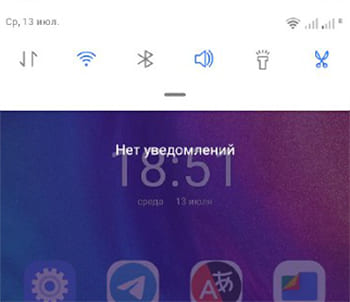
- Повторите, чтобы открыть всю область меню быстрого доступа.
- В списке виртуальных кнопок должен быть Фонарик.
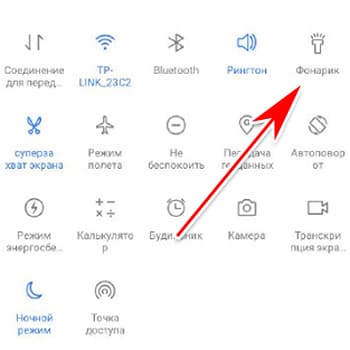
Прикоснувшись к этой кнопке, включится подсветка. Светодиоды расположены рядом с объективом камеры на задней крышке смартфона. Для того, чтобы выключить фонарик, вернитесь в меню с кнопкой включения и повторно прикоснитесь к ней.
Что делать, если фонарик в телефоне не включается
Когда вы нажали кнопку включения фонарика и он не сработал, это ещё не означает поломку. Элемент требует немало энергии, при низком заряде батареи телефона фонарик не сработает, система не позволит его включить. Защита включается при критически низком уровне – от 15% и ниже. Подключите телефон к зарядному устройству, а когда уровень дойдёт до 100%, снова включите фонарик.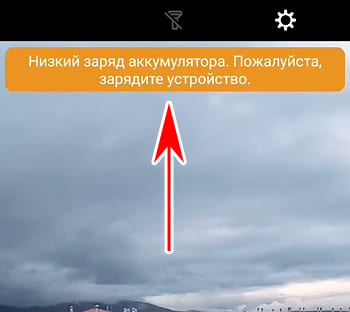
Блокировать функцию фонарика могут всевозможные «оптимизаторы» аккумулятора телефона. Временно отключите их работу или удалите из телефона, чтобы проверить это. В телефоне также может быть включен режим энергосбережения. Он экономит заряд тем, что отключает фоновые приложения и модули, отнимающие много заряда, одним из затратных как раз является фонарик.
Других настроек, которые корректируют его работу, в телефоне Андроид нет. Последний способ восстановить работу фонарика – сбросить настройки до заводских. Обратитесь в сервис, если это не поможет.
Читайте, что делать, если телефон не видит блютуз-наушники.
Почему не включается фонарик на Айфоне
Проверьте, работает ли подсветка при съёмке на камеру. Предварительно понадобится включить режим со вспышкой. Если она есть – убедитесь, что уровень заряда высокий (более 15%).
- Проверьте, не запущено ли приложение Камера в телефоне;
- Если камера работает, но фонарик не включается, попробуйте сделать снимок в Айфоне или снять видео. Затем снова попытайтесь включить подсветку;
- Выполните перезагрузку телефона;
- Во время длительной работы камеры телефон перегревается, в связи с чем подсветка выходит из строя. Если ни один из вариантов не решает проблему, обратитесь в сервис.
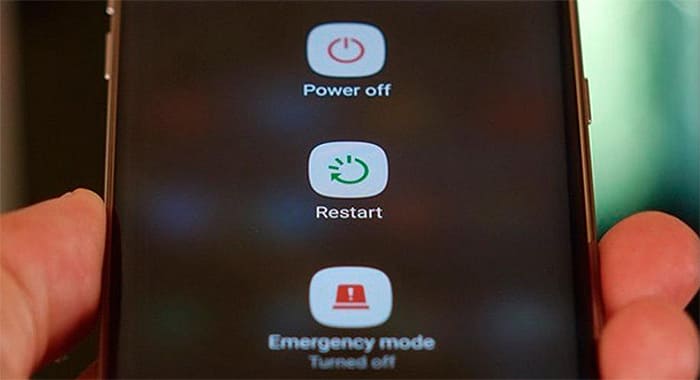
В Айфонах тоже есть режим, в котором заряд аккумулятора расходуется экономно. Найдите в настройках этот параметр и отключите его.
- Нажмите серую шестерёнку на экране смартфона.
- Выберите в настройках пункт Аккумулятор.
- Выберите переключатель, чтобы активировать параметр.
Его ещё можно включить через меню быстрого доступа. Опустите шторку Айфона сверху вниз и найдите кнопку.
Приложения-вредители
В средства массовой информации распространяются новости о приложениях, которые несут угрозу в себе. Чаще всего злоумышленники выбирают менеджер аккумулятора для скрытых атак на телефон пользователя. Следовательно, не стоит устанавливать в систему эти приложения. Различные «улучшатели» реже приносят пользу, чем вредят.
Если в описании они обещают улучшить яркость света – это уже может быть сигналом о том, что вас хотят обмануть. Сделать это практически невозможно без изменения параметров инженерного меню телефона. 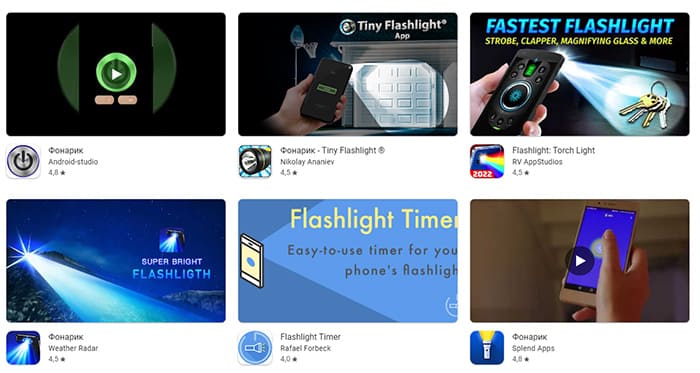
- Не пользуйтесь сторонними приложениями, чтобы не нарушить работу фонарика в своём телефоне;
- Не оставляйте его включенным на долгое время, пользуйтесь только при необходимости и не забывайте отключать;
- Перед использованием отключайте энергосберегающий режим, который блокирует работу фонарика в телефонах Android и iPhone.
Используйте эти простые правила, чтобы в вашем телефоне фонарик работал как можно дольше.
Предназначение функции
Изначально опция создавалась специально для тех пользователей, которые страдают глухотой. Однако ее часто используют обычные люди. Ярко-светящийся индикатор интересно выглядит, не отвлекая при этом от работы или занятий. Выручает функция в тот момент, когда человек находится в темноте или шумной компании, в которой невозможно услышать звонок.

Хорошо использовать световой сигнал для пробуждения в зимнее время, когда световой день короткий. Аппарат со вспышкой хорош тем, что можно просыпаться в затемненной комнате или очень рано, не разбудив остальных.
Уведомление о звонке или смс удобно при посещении дискотек или ночных клубов. В шумных заведениях обычно не только не слышно мелодии телефона, но и не ощущается вибрации аппарата, лежащего в кармане. Даже лежащий вниз монитором вспыхивающий смартфон привлечет внимание владельца.
Использование сторонних фонариков
Программы для активации фонарика можно скачать в Google Маркет. Такие приложения являются бесплатными и достаточно просты в использовании. Наиболее распространенные:
- «Фонарик LED» — простая, но при этом функциональная программа. В качестве подсветки используется вспышка камеры или экран мобильного телефона. Приложение предлагает пользователям три основных режима. Имеется настройка таймера для автоматического отключения света;
- Tiny Flashlight — бесплатная программа, которая позволяет не просто использовать стандартное освещение, но и настраивать различные источники. Приложение достаточно простое и понятное в использовании;
- «LED Фонарик HD» — еще одно приложение, выделяющееся на общем фоне тем, что поддерживает не только световую, но и звуковую составляющие. Также имеется функция таймера для автоматического отключения.
Вариантов для скачивания достаточно много. Пользователю рекомендуется самостоятельно выбрать для себя наиболее подходящий вариант исходя из собственных предпочтений.

Таким образом, в большинстве случаев причин для выхода из строя столь простой функции, как фонарик, не так много. Определить источник пользователь может и самостоятельно. Если же ничего так и не принесло нужного эффекта, остается единственный вариант — обращение за помощью в сервисный центр.
Активирование опции на Андроид
Практически все современные аппараты, работающие на операционной системе Android, имеют встроенную опцию, позволяющую сделать так, чтобы при вызове или получении уведомлений срабатывал светодиодный импульс. Чтобы задействовать функцию, выполнить следующие действия:
- зайти в настройки смартфона;
- выбрать раздел «Специальные возможности», затем «Дополнительные настройки»;
- в этом пункте выбрать «Уведомления при помощи вспышки»;
- включить LED-сигнал для звонка, уведомлений или сигнала будильника.
Важно!
Если после настройки телефона, вспышка не будет срабатывать, причинами могут быть механические поломки: попадание жидкости в корпус, перегоревший светодиод. Для исправления работы индикатора попробовать выполнить сброс настроек без удаления данных.
При желании в этом же разделе можно привести в действие функцию «Вспышка экрана». После ее включения монитор смартфона будет мигать при входящем вызове или смс, лежа на поверхности экраном вверх.
Включение функции на Айфон
Некоторые владельцы айфонов не знают, как включить вспышку. Привести в действие опцию можно при помощи следующих действий:
- зайти в настройки айфона;
- в разделе параметров выбрать пункт «Основные», далее «Универсальный доступ»;
- пролистав окно до низа нажать на раздел «Вспышка предупреждений»;
- для активации опции переставить ползунок из положения «Выключено» во «Включено».

LED-сигнал активируется при входящих сообщениях или уведомлениях из многопользовательских сайтов. В случае если опция не активировалась для подтверждения заданных параметров, аппарат перезагрузить, нажав кнопку в верхнем углу смартфона.
Что делать, если не работает фонарик
Теперь, когда мы определили вероятные причины, которые привели к возникновению проблемы, можно приступить к поиску решения. Для этого предлагаем ознакомиться с рекомендациями нашего специалиста.
Герман
Эксперт в области цифровых технологий и деятельности мобильных операторов. Занимаюсь постоянным мониторингом изменений отрасли в России и за рубежом.
Задать вопрос
Вопрос эксперту
Что нужно делать в первую очередь?
Сначала осмотрите смартфон на наличие повреждений в районе вспышки. Любая царапина может свидетельствовать о том, что фонарик вышел из строя после падения или, например, контакта с водой. Затем нужно перезагрузить телефон и попытаться вновь включить фонарик. Если встроенными средствами выполнить операцию не получается, попробуйте сделать то же самое через специальное приложение.
На что нужно обратить внимание?
Вспомните, после каких обстоятельств фонарик перестал работать. Возможно, это произошло после скачивания некоторых программ. В таком случае нужно избавиться от подозрительного софта, выполнить перезагрузку и повторить операцию включения вспышки.
А что, если фонарик не работает только в камере?
В данной ситуации нужно убедиться, что в настройках камеры включена вспышка. Она может работать в автоматическом или постоянном режиме. Обычно фонарик не включается, если смартфон видит достаточное количество освещения. Проверьте еще раз настройки и при необходимости попробуйте включить вспышку через другое приложение камеры.
А если не работает только в приложении?
Тогда вам нужно проверить, выдали ли вы разрешения данной программе. Иногда пользователи выставляют запрет утилите в доступе ко вспышке, из-за чего фонарик не работает.
Что делать, если ничего не помогло?
При неудачном исходе вам придется обратиться в сервисный центр. Если фонарик не активируется даже через отдельное приложение, то с высокой долей вероятности можно заявить о том, что сломалась сама вспышка. В домашних условиях произвести замену практически невозможно. Поэтому сдайте смартфон по гарантии или обратитесь в сервисный центр для проведения платного ремонта.
4.7 / 5 ( 22 голоса )
Бесплатные приложения, позволяющие включить мигание вспышки
В проверенном временем и пользователями программном обеспечении «Плей Маркет» также можно скачать несколько хороших приложений, позволяющих пользоваться опцией вспышки. Условно-бесплатные программы устанавливаются бесплатно. Однако имеют ограниченный функционал, который можно расширить за дополнительную плату.
По отзывам пользователей три приложения, позволяющие установить вспышку на звонки и уведомления, заслуживают наибольшего внимания. У каждой программы на официальном сайте загрузки есть подробные описания настроек, поэтому в их подключении нет ничего сложного.

Важно!
Google Play не является единственным сервисом для поиска приложений. Однако на сторонних сайтах существует риск получить опасное программное обеспечение в виде вируса.
Flash On Call
Прикладная программа, позволяющая использовать в качестве оповещения о звонках или смс не только любимые хиты, но и вспышку. После установки программы, на телефон с операционной системой Android, пользователь получит уже включенный LED-сигнал, а также дополнительные возможности:
- активацию вспышки для напоминаний;
- необходимое поведение индикатора при слабом заряде батареи;
- возможность удаленного включения вспышки при помощи смс;
- выбор режимов работы индикатора.
Call SMS Flash Alert

Бесплатное приложение с настройками на русском языке. После установки программы, владелец смартфона сможет пользоваться вспышкой не только при звонках и сообщениях. LED-сигнал будет активироваться при получении уведомлений из:
- WhatsApp;
- Viber;
- Skype;
- Instagram.
Flash Alerts 2
Простое понятное приложение, требующее минимум разрешений. Инструмент позволяет отвечать на звонки в очень шумном окружении. Приложение полезно в тех случаях, когда необходимо визуальное оповещение, а телефон находится в беззвучном режиме.
Как включить фонарик на телефоне
Кроме того, фонарик в телефоне выполняет функцию вспышки. Она наверняка придется по душе тем, кто делает фотографии в темное время суток. Так что спорить относительно важности функции не приходится.
Обычно фонарик располагается на задней панели устройства. Это место позволяет с удобством использовать функцию в разных сценариях, будь то просто подсвечивание темных участков пространства или работа вспышки при ночной съемке.
В последнее время очень популярной стала работа вспышки во время поступления входящих звонков. Изначально функция была разработана для людей с нарушениями слуха, а сейчас она используется повсеместно.
Активировать фонарь на телефоне можно несколькими способами. Либо встроенными средствами операционной системы устройства, либо через специальные приложения. Далее более подробно поговорим о способах включения вспышки.
Без приложений
Это классический вариант, который поддерживается большинством устройств. В данном случае владельцу телефона не нужно беспокоиться о загрузке дополнительного софта. Необходимо лишь выполнить несколько простых действий, которые активируют фонарь.
Наиболее популярный способ включения фонарика предполагает использование панели быстрого доступа. В ней отображаются иконки самых разных функций, в числе которых есть работа вспышки. Обратите внимание на логотип с надписью «фонарик». При нажатии на него лампочка на задней крышке начнет светиться. А чтобы выключить фонарь, нужно повторно нажать на данную иконку.

Для удобства использования вы можете добавить кнопку активации прямо на рабочий стол смартфона. Для этого нужно удержать палец на свободном месте экрана и выбрать соответствующий виджет.

На кнопочных телефонах включение фонарика выполняется через настройки устройства.
С помощью приложений
Есть и альтернативный вариант, позволяющий активировать функцию. Если по каким-то причинам человека не устраивает стандартный способ включения, он может воспользоваться специальным приложением. Подобных программ очень много как в Google Play, так и в App Store. А из ныне представленных следует выделить следующие утилиты:
- Tiny Flashlight;
- Flashlight (Lighthouse, Inc.);
- Фонарик (SizeMons).
Принцип активации вспышки будет отличаться от того, что характерен для стандартного способа. Например, используя приложения, нельзя включить фонарик из панели быстрого доступа. Но зато можно просто запустить прогу и нажать кнопку активации.

Насколько это удобно, решайте сами. Мы лишь добавим, что фонарик, работающий через приложение, тоже можно вытащить на рабочий стол в качестве виджета. Кроме того, в проге есть функция регулировки яркости и других тонких настроек.
Как поставить вспышку на звонок при помощи приложений
На любое мобильное устройство, работающее с системой Android можно скачать программу для активации вспышки. Для этого стоит зайти в Плэй Маркет, ввести запрос в поисковой строке. Виртуальный сервис выдаст много приложений, среди которых можно подобрать подходящее.
За происходящим процессом скачивания приложения можно наблюдать на экране смартфона. После скачивания установить программу на аппарат, выполнив следующие действия:
- запустить приложение, нажав на кнопку «Test Flash»;
- после загорания светового индикатора нажать «Continue»;
- в появившемся окне выставить главные параметры на срабатывание индикатора при звонках или уведомлениях;
- при желании, чтобы вместе со вспышкой мигал экран смартфона – поставить галочку рядом с этим пунктом.
Чтобы не пропустить важный звонок или сообщение стоит использовать собственные возможности смартфона или сторонние приложения. Даже если памяти аппарата недостаточно для установки программы, можно устанавливать приложения на карту памяти и пользоваться гаджетом с комфортом.
Почему не работает фонарик на телефоне
Несмотря на то, что функция фонарика является основной для любого смартфона, у некоторых пользователей она не работает. В данной ситуации рекомендуется сразу начать искать причину возникновения проблемы. Они делятся на:
- аппаратные;
- программные.
В первом случае речь идет о причинах, связанных с самим элементом фонарика. Может сломаться светодиод или контакт, соединяющий вспышку и материнскую плату смартфона.

Во втором случае причин бывает еще больше. К примеру, иногда люди жалуются на то, что фонарик не активируется через панель быстрого доступа, так как сенсор не реагирует на касания. Здесь стоит винить тачскрин экрана.
Также случается и так, что фонарик не работает даже после успешного включения соответствующей функции. Тут, скорее всего, вина лежит на программном сбое смартфона. Возможно, в работу устройства вмешался вирус или какая-либо вредоносная программа.
Кроме того, на некоторых моделях смартфонов было неоднократно замечено, что фонарик не включается при низком уровне заряда. Так устройство старается сэкономить энергию, не расходуя ее на наиболее требовательные функции гаджета.
Содержание
- Способ 1: Элемент быстрого доступа
- Способ 2: Кнопка на корпусе
- Способ 3: Сторонние приложения
- Решение возможных проблем
- Вопросы и ответы

Способ 1: Элемент быстрого доступа
На всех смартфонах с Андроид есть встроенное приложение «Фонарик», запустить которое можно через пункт уведомлений (шторку), где представлены элементы быстрого доступа. Делается это следующим образом:
- Проведите пальцем от верхней границы экрана вниз, чтобы отобразить содержимое шторки. По необходимости выполните дополнительный свайп, чтобы полностью ее развернуть и увидеть все доступные элементы.
- Тапните по значку «Фонарик», после чего он активируется, а соответствующий аппаратный компонент устройства будет включен.
- Если необходимого элемента быстрого доступа нет в общем списке, для начала проверьте второй экран (если таковой имеется), выполнив свайп влево. Затем, если он не будет обнаружен, перейдите в режим редактирования (значок карандаша слева) и найдите «Фонарик» в нижней области.

Зажмите соответствующую иконку и, не отпуская, поместите ее в удобное место шторки. Отпустите палец и нажмите на стрелку «Назад». Теперь фонарик всегда будет доступен в основной области ПУ.



Способ 2: Кнопка на корпусе
Во многих вариантах Android, причем как в оболочках от сторонних производителей, так и в кастомизированных версиях «чистой» ОС, есть возможность назначения функции вызова фонарика на одну из механических кнопок на корпусе мобильного устройства. Чаще всего таковой является кнопка питания, и далее мы продемонстрируем, как это делается в общих случаях.
- Откройте «Настройки» Андроид, пролистайте их вниз и откройте раздел «Система».
- Перейдите к подразделу «Кнопки».
- Пролистайте перечень доступных параметров вниз, до блока «Кнопка питания», и активируйте переключатель напротив пункта «Долгое нажатие кнопки питания для включения фонарика».

По необходимости воспользуйтесь представленной ниже опцией, чтобы определить период автоматического выключения аппаратного элемента.



Теперь для активации фонарика достаточно будет зажать и удерживать кнопку блокировки экрана.
Обратите внимание! Если в системных параметрах вы не нашли раздела с рассмотренной выше возможностью назначения дополнительных функций на кнопки, значит, либо таковой отсутствует в принципе, либо он имеет другое название и/или находится по другому пути. В таком случае ознакомьтесь с представленной по ссылке ниже инструкцией – скорее всего, она будет полезна.
Подробнее: Как включить фонарик на Xiaomi

Способ 3: Сторонние приложения
Если по каким-то причинам вас не устраивает предустановленный в ОС Android фонарик, например, его функциональность кажется недостаточной, можно легко найти альтернативное решение в Google Play Маркете. Предварительно рекомендуем ознакомиться с отдельной статьей на нашем сайте, в которой рассмотрены лучшие из таких приложений.

Подробнее: Приложения-фонарики для Андроид
В качестве примера далее воспользуемся средством «Фонарик LED — Universe», установить которое можно по следующей ссылке:
Скачать Фонарик LED – Universe из Google Play Маркета
- «Установите» приложение и «Откройте» его.
- Без выполнения каких-либо действий с вашей стороны фонарик будет включен. Для управления им используйте единственную доступную на главном экране кнопку, зеленый цвет которой говорит о включенном состоянии, а красный — об отключенном.
- Фонарик LED – Universe имеет три дополнительных функции, вызываемые через меню (три точки в верхнем правом углу):

- Таймер. Нажимая на соответствующий элемент управления, задайте желаемое время, по истечении которого фонарик будет включен, и затем активируйте его. Ожидайте, пока будет завершен обратный отсчет.
- Подсветка. Тапнув по кнопке с изображением мобильного устройства, выберите на палитре цвет, в который будет окрашен экран, после чего скройте ее, коснувшись значка с зачеркнутым глазом. Обратите внимание, что яркость дисплея при активации данного режима будет увеличена до максимальной.
- Мигание. Нажав один, два или три раза на элемент с изображением вспышки, определите, сколько раз в секунду будет включаться фонарик.





В том случае, если ни рассмотренное здесь, ни представленные в обзорной статье, ссылка на которую дана выше, приложения-фонарики вас по каким-то причинам не устраивают, попробуйте самостоятельно найти им альтернативу в Гугл Плей Маркете, введя в поиск соответствующий запрос и изучив результаты выдачи. В первую очередь, внимание следует обратить на рейтинг, количество установок и пользовательские отзывы.

Решение возможных проблем
В редких случаях фонарик на Android может не работать, причем происходит это как с системным элементом, так и со сторонними приложениями.
Прежде всего стоит отметить, что данный компонент не будет функционировать при активном режиме энергосбережения и/или при уровне заряда аккумулятора 15% и ниже. Решение очевидно – соответствующий режим следует отключить, а устройство, если это требуется, зарядить.
Подробнее:
Как быстро зарядить Андроид-девайс
Что делать, если смартфон на Андроид не заряжается

Включение фонарика обеспечивает вспышка камеры, а потому если не работает и она, вероятной причиной проблемы вполне может оказаться повреждение данного модуля – программное или аппаратное. Так, если мобильное устройство недавно прошивалось, следует попробовать выполнить сброс его настроек до заводского состояния, а если это не поможет, попробовать установить другую прошивку, желательно официальную.
Подробнее:
Как сбросить до заводских настроек телефон на Android
Все о прошивках мобильных девайсов с Android

Если же вмешательство в программную составляющую смартфона не производилось и фонарик со вспышкой просто внезапно перестали работать, следует обратиться в сервисный центр, где специалистами будет проведена диагностика и, при условии обнаружения проблем, ремонт или замена соответствующего модуля.
Читайте также: Что делать, если на устройстве с Андроид не работает камера
